如何在word文档表格中间增加一行或增加一列?
1、在word里点开插入里,点开后插入普通表格,如下图

2、插入表格后,点击表格菜单栏里就会有个布局,如下图
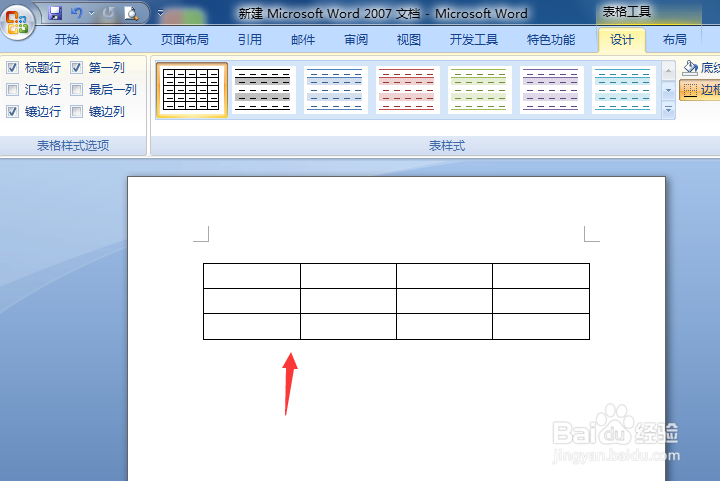
3、点开布局菜单栏后就可以看到 插入行或列,如下图
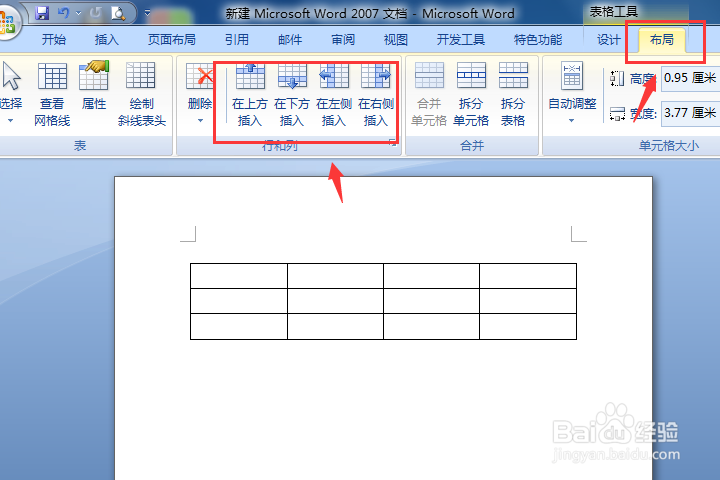
4、比如要在第一行上方插入多一行,鼠标放在第一行第一个表格里,点击布局菜单里的 在上方插入,就可以看到上方自动插入了一行,如下图
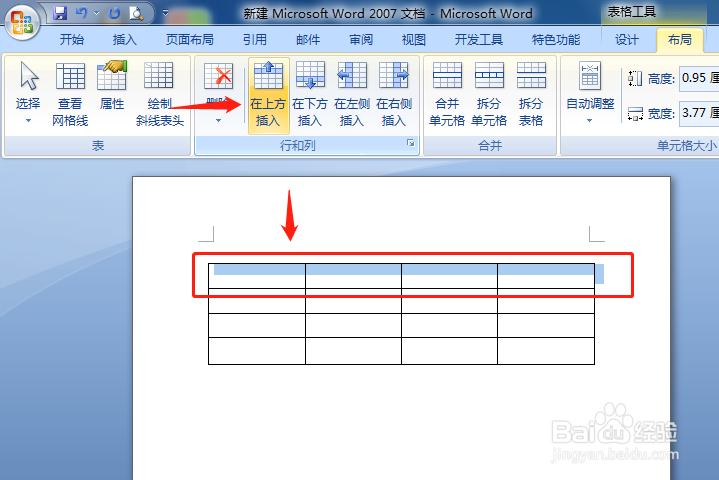
5、而要在第一列的右边插入多一列,鼠标放在第一列的第一个空格里点击布局菜单里的 在右侧插入,就可以看到第一列的右边插入了一列,如下图

6、如果想要把第一行的表格与下面的表格分开,点击布局菜单里的 拆分表格 就可以,如下图
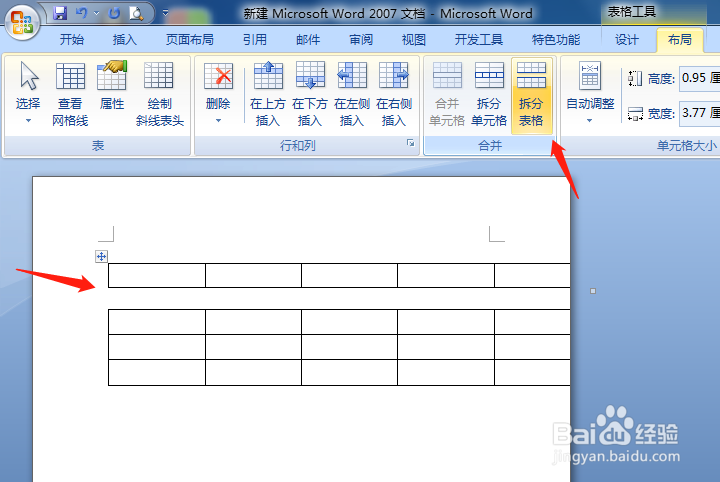
1、1,打开word点开菜单栏插入表格
2.点击表格后菜单栏里有个布局
3.然后在布局菜单里就有插入行和列的快捷键
4.在第一行前插入一行,点击在上方插入;在第一列右边插入一列,点击在右侧插入即可
声明:本网站引用、摘录或转载内容仅供网站访问者交流或参考,不代表本站立场,如存在版权或非法内容,请联系站长删除,联系邮箱:site.kefu@qq.com。
阅读量:90
阅读量:94
阅读量:93
阅读量:23
阅读量:68